เพิ่ม Workspace Email ของฉันใน Outlook 2010 หรือ 2013 (Windows) ด้วยตัวเอง
ขั้นตอนที่ 4 ของการ ตั้งค่าชุด Workspace Email ของฉัน
เพิ่มบัญชีอีเมลเวิร์คสเปซของคุณใน Outlook 2013 หรือ 2010 สำหรับ Windows PC โดยใช้การตั้งค่าพอร์ตและเซิร์ฟเวอร์ จากนั้นคุณจะสามารถส่งและรับอีเมลธุรกิจได้
Microsoft ไม่สนับสนุนการติดตั้ง Outlook 2013 หรือ 2010 สำหรับ Windows ใหม่อีกต่อไป ดู หน้าการสนับสนุนของ Microsoft สำหรับรายละเอียดเพิ่มเติม
- เปิด Outlook คลิก ไฟล์ แล้วเลือก เพิ่มบัญชี
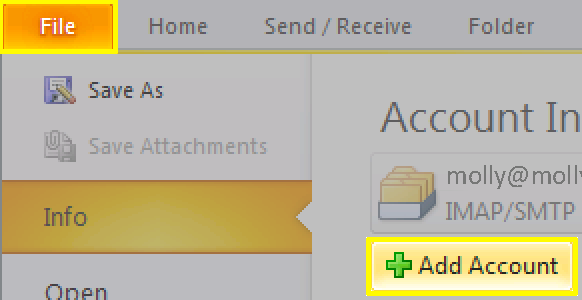
- เลือก กำหนดค่าเซิร์ฟเวอร์หรือประเภทเซิร์ฟเวอร์เพิ่มเติมด้วยตนเอง แล้วคลิก ถัดไป
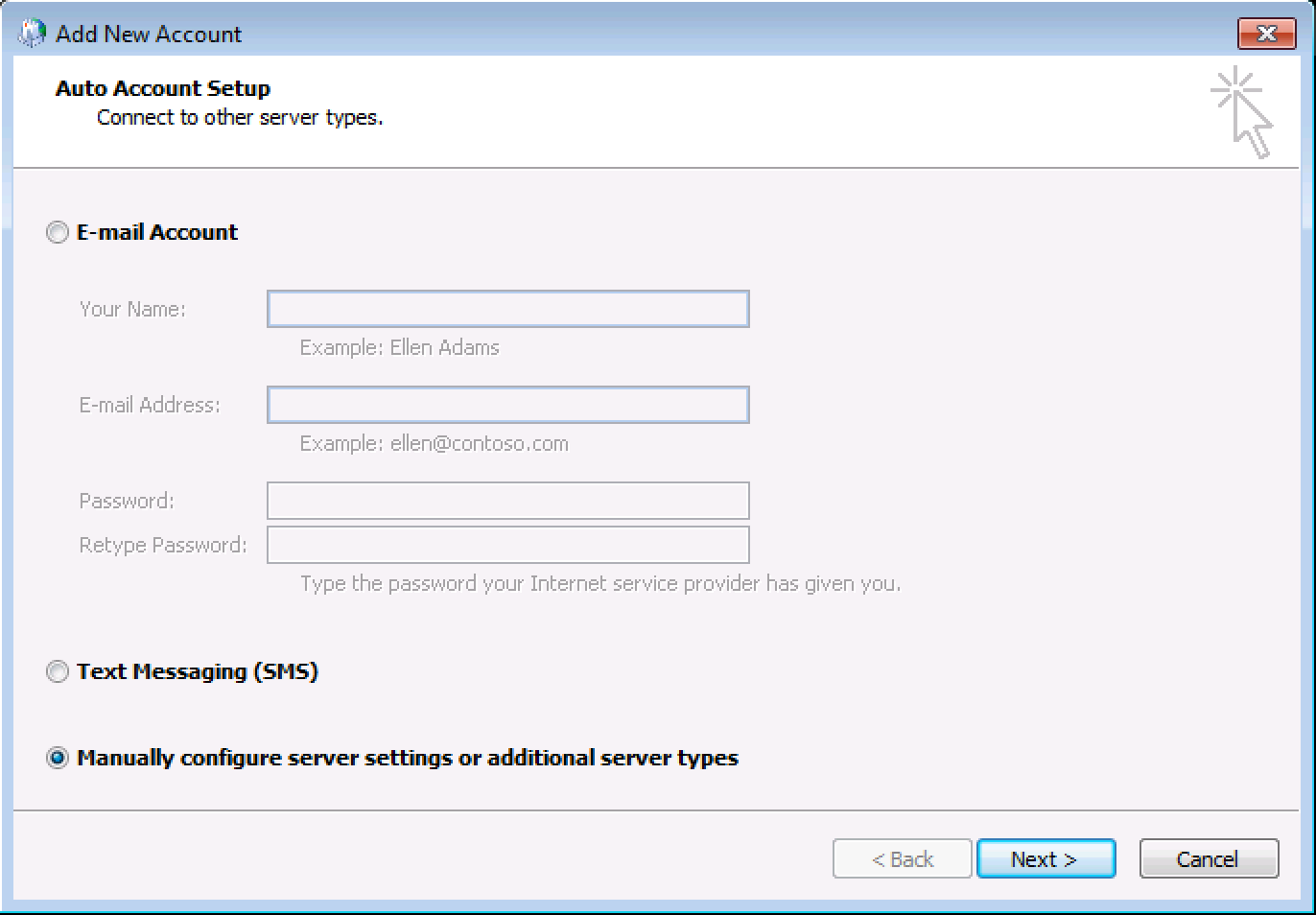
- เลือก Internet E-mail และคลิก Next
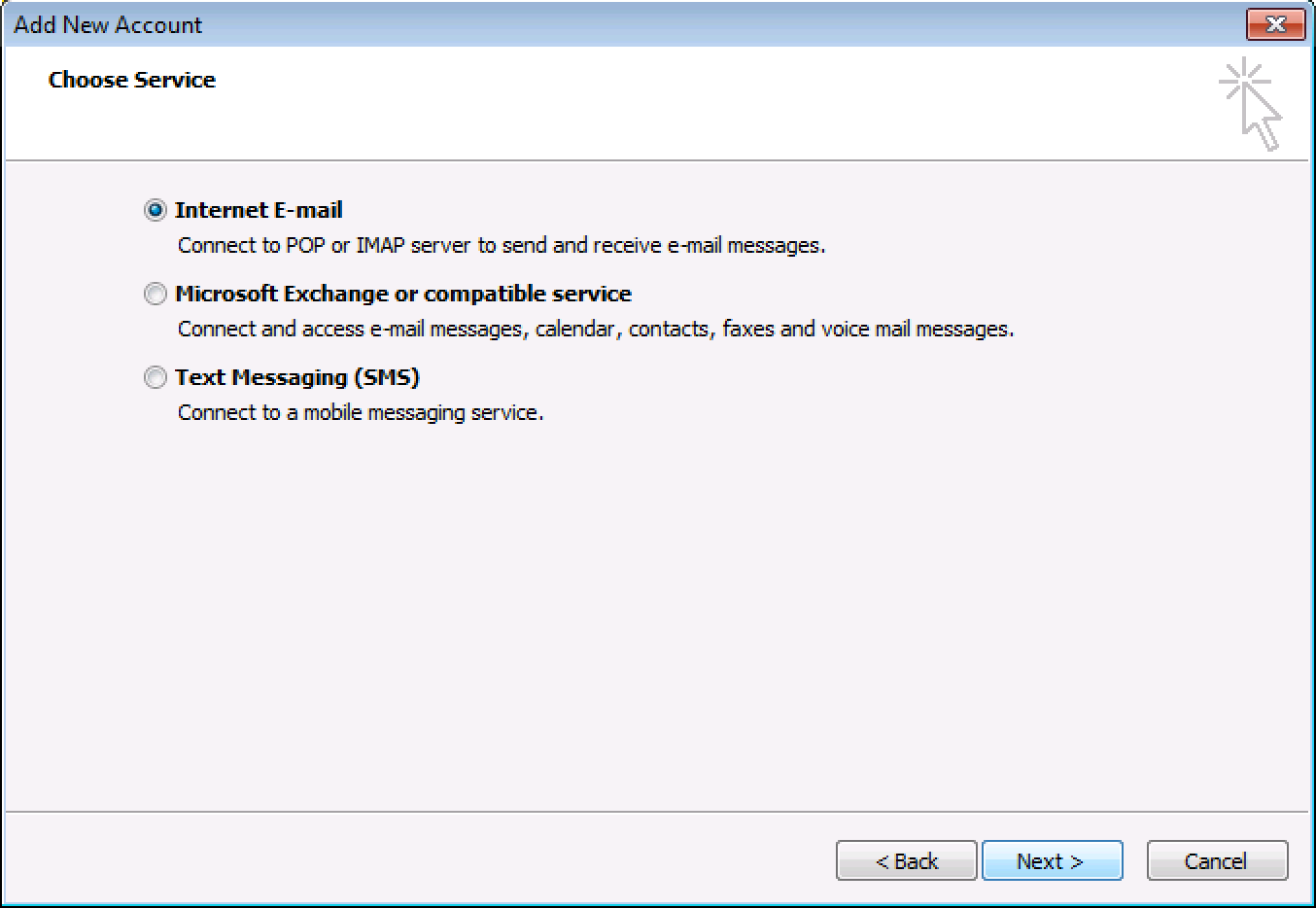
- กรอกแบบฟอร์มต่อไปนี้:
- ชื่อของคุณ: ชื่อ - นามสกุล.
- ที่อยู่อีเมล: ที่อยู่อีเมลเวิร์คสเปซ
- ประเภทบัญชี: POP หรือ IMAP ( POP และ IMAP แตกต่างกันอย่างไร )
- เซิร์ฟเวอร์ขาเข้า:
imap.secureserver.net
pop.secureserver.net - เซิร์ฟเวอร์ขาออก: smtpout.secureserver.net
- ชื่อผู้ใช้: ที่อยู่อีเมลเวิร์คสเปซ
- รหัสผ่าน: รหัสผ่านอีเมลเวิร์คสเปซ
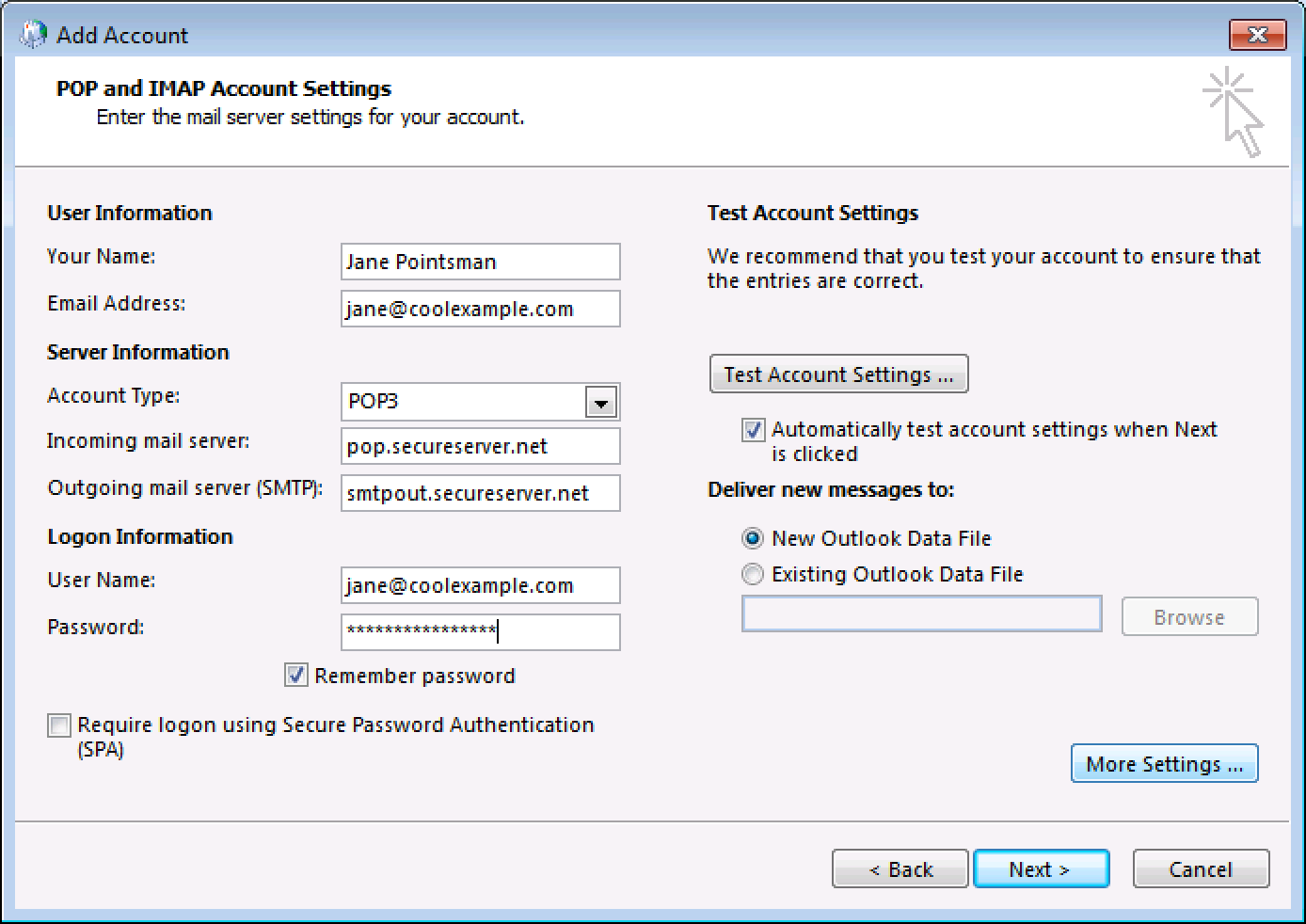
- เลือก Remember password (จำรหัสผ่าน) และยกเลิกการเลือก Require logon using Secure Password Authentication
- คลิก การตั้งค่าเพิ่มเติม ... แล้วเลือก เซิร์ฟเวอร์ขาออก
- เลือก เซิร์ฟเวอร์ขาออกของฉัน (SMTP) ต้องมีการรับรองความถูกต้อง และ ใช้การตั้งค่าเดียวกันกับเซิร์ฟเวอร์อีเมลขาเข้าของฉัน
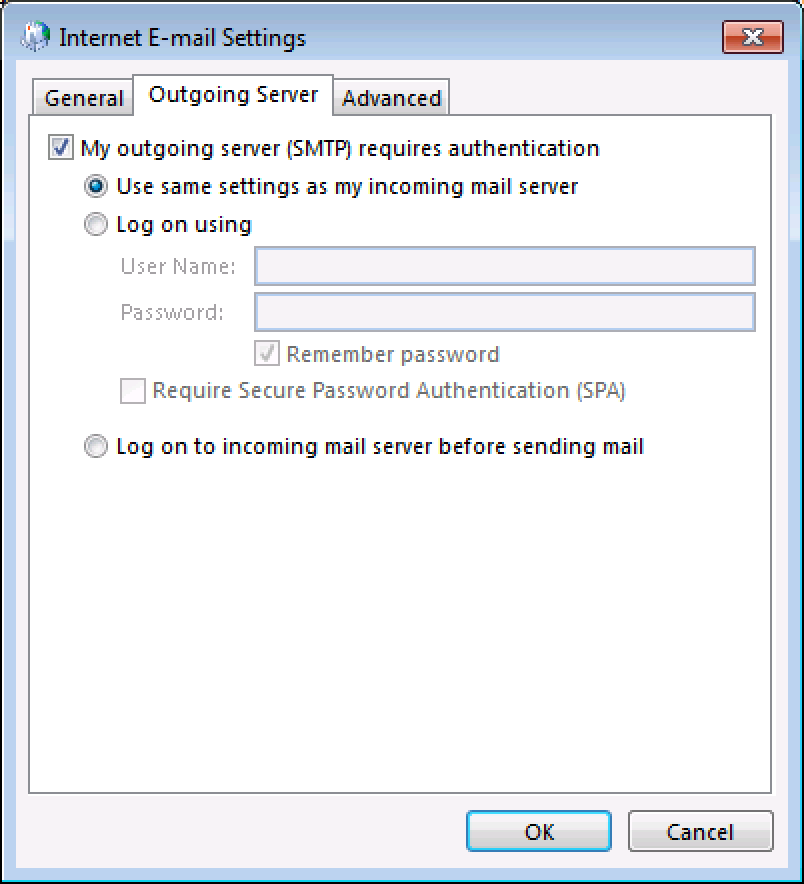
- ไปที่แท็บ ขั้นสูง และกรอกฟิลด์ต่อไปนี้:
- หมายเลขพอร์ตเซิร์ฟเวอร์:
IMAP: 993 (แนะนำให้ใช้ SSL) หรือ 143
POP: 995 (แนะนำให้ใช้ SSL) หรือ 110 - เซิร์ฟเวอร์นี้ต้องการการเชื่อมต่อแบบเข้ารหัส (SSL): เลือกหากคุณกำลังใช้พอร์ต SSL
- เซิร์ฟเวอร์ขาออก: 465, 587 (แนะนำให้ใช้ SSL) หรือ 80, 3535, 25
- ใช้การเชื่อมต่อแบบเข้ารหัสต่อไปนี้: ตั้งค่าเป็น SSL หากคุณกำลังใช้พอร์ต SSL หรือเลือก ไม่มี
- หมดเวลาของเซิร์ฟเวอร์: ขึ้นอยู่กับคุณ
- ฝากสำเนาข้อความไว้บนเซิร์ฟเวอร์: ตัวเลือกนี้ขึ้นอยู่กับคุณ หากคุณมีบัญชี POP และคุณจะใช้มากกว่าหนึ่งวิธีในการเข้าถึงอีเมลของคุณคุณควรเลือกวิธีนี้ การทิ้งสำเนาไว้บนเซิร์ฟเวอร์จะใช้พื้นที่จัดเก็บอีเมลของคุณจนหมดเร็วขึ้น
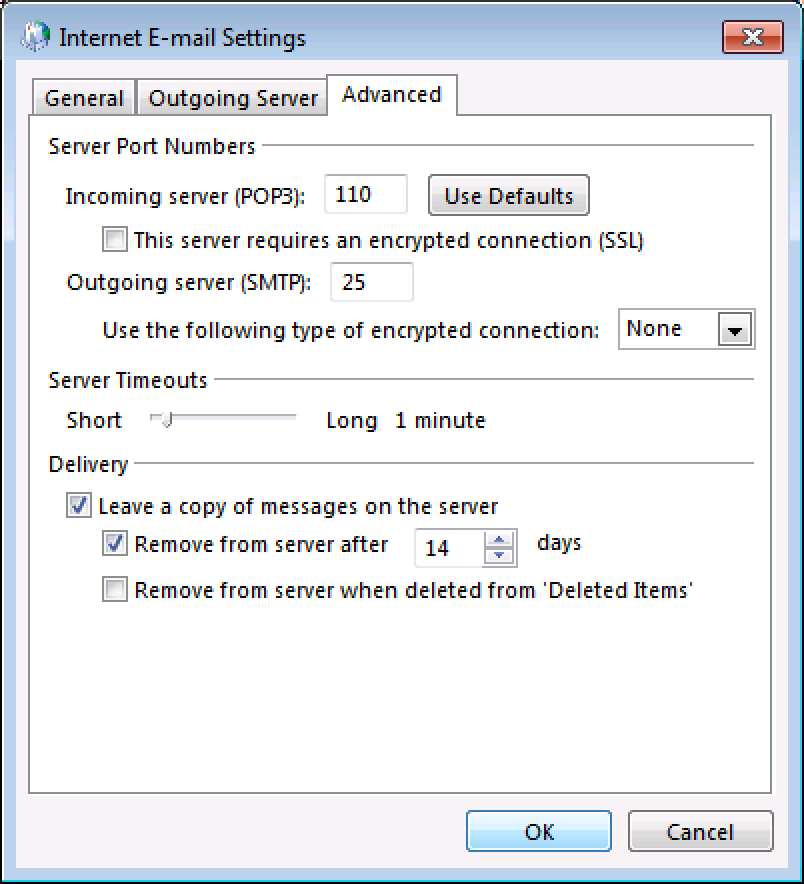
- หมายเลขพอร์ตเซิร์ฟเวอร์:
- คลิก OK . ที่ เพิ่มบัญชี ให้คลิก ถัดไป
- คลิก เสร็จสิ้น Outlook จะยืนยันการตั้งค่าบัญชีเวิร์คสเปซของคุณและจะโหลดกล่องขาเข้าอีเมล
หมายเหตุ: ในขั้นตอนการแก้ไขปัญหาให้เลือก ล็อกอินโดยใช้ จากนั้นป้อน ชื่อผู้ใช้ และ รหัสผ่านของ คุณ ใช้ที่อยู่อีเมลเวิร์คสเปซแบบเต็มของคุณเป็นชื่อผู้ใช้ของคุณ
บัญชีอีเมลของคุณอยู่ใน Outlook 2013/2010 และพร้อมใช้งานแล้ว! หากต้องการเพิ่มอีเมลไปยังอุปกรณ์อื่นให้คลิก ก่อนหน้า หากพร้อมแล้วก็ไปที่ขั้นตอนถัดไปได้เลย!
การแก้ไขปัญหา
ข้อมูลเพิ่มเติม
- หากกำลังมองหา Microsoft 365 โปรดดูเพิ่มอีเมล Microsoft 365 ของฉันใน Outlook บน Mac .